Jak przenieść dane z PS4 na PS5?
Oto, jak możesz przenieść wszystkie dane gry z PS4 na PS5 w zaledwie kilku krokach.
Jeśli miałeś wystarczająco dużo szczęścia, aby złapać PS5, być może zastanawiasz się, jak przenieść dane gry na nową konsolę, aby móc kontynuować od miejsca, w którym przerwałeś Bóg wojny.
Istnieje kilka sposobów przesyłania danych przez konsolę, sprawdź, który z nich najbardziej Ci odpowiada.
Jak przenieść wszystkie dane na PS5?
W przypadku wszystkich metod transferu tutaj musisz upewnić się, że zarówno Twoje PS4 i PS5 są włączone i połączone z tą samą siecią. Możesz użyć tego samego monitora lub dwóch różnych, jeśli to Ci odpowiada.
Zanim zaczniesz, upewnij się, że Twoje PS4 jest zaktualizowane do najnowszej możliwej wersji oprogramowania. Pojawił się monit, gdy konfigurowałem PS5.
Podczas konfigurowania PS5 pojawi się również monit z prośbą o pełne przeniesienie danych. Jeśli odrzuciłeś to wcześniej, możesz uzyskać do niego dostęp, przechodząc do Ustawień, a następnie System, Oprogramowanie systemowe, a następnie Transfer danych.
Podczas przesyłania danych obie konsole muszą być włączone i podłączone do tej samej sieci, jeśli: korzystasz tylko z Wi-Fi, zaleca się użycie kabla LAN do podłączenia konsol w celu szybszego transferu prędkości.
Zostaniesz poproszony o naciśnięcie przycisku zasilania PS4, gdy to zrobisz, PS4 powinien się zrestartować, nie odłączaj kabla zasilającego ani kabla LAN podczas tego procesu.
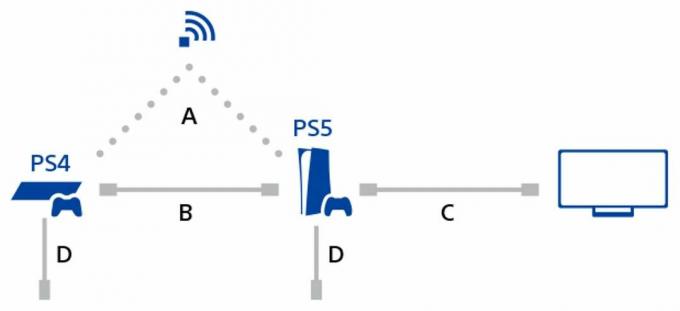
Po ponownym uruchomieniu PS4 zostaniesz poproszony o wybranie dowolnych gier, które zostały zapisane na twoim PS4; wybierz, które chcesz przenieść na PS5, czas transferu będzie zależał od połączenia internetowego i rozmiaru pliku gry.
Po wybraniu gier zostaniesz przeniesiony do ekranu Gotowe do transferu. Twój PS4 może się wyłączyć lub ponownie uruchomić podczas tego procesu, jest to normalne, tylko upewnij się, że nie odłączasz ani nie przeszkadzasz konsolom podczas przesyłania.
Po zakończeniu procesu PS5 uruchomi się ponownie. Po ponownym uruchomieniu powinieneś znaleźć wszystkie pliki gry na nowej konsoli, ale pamiętaj, że przed rozpoczęciem gry może być konieczne rozpakowanie lub zainstalowanie plików gry.
Jak przesyłać dane za pomocą pamięci masowej PlayStation Plus Cloud
Jeśli płacisz za PlayStation Plus, możesz w pełni z niego skorzystać, przesyłając swoje dane do chmury. Możesz automatycznie przesłać dane PS4 do pamięci online, po prostu postępuj zgodnie z poniższymi instrukcjami.
- Przejdź do Ustawień
- Kliknij Ustawienia oszczędzania energii
- Ustaw funkcje dostępne w trybie spoczynku
- Upewnij się, że zaznaczyłeś pole obok opcji Pozostań w kontakcie z Internetem
- Następnie wróć do Ustawień i kliknij Zarządzanie danymi aplikacji
- Stuknij Automatyczne przesyłanie
- Kliknij Włącz automatyczne przesyłanie
Nie musisz włączać automatycznego przesyłania, ale ułatwia to przesyłanie dużej ilości danych gry.
Możesz również przesłać swoją pamięć online indywidualnie, jeśli wolisz, jeśli wrócisz przez Ustawienia, do Zarządzanie danymi aplikacji, a następnie Zapisane dane w pamięci systemu.
Jeśli klikniesz Prześlij do magazynu online, możesz wybrać poszczególne tytuły do przesłania, po prostu kliknij tak przy pobieraniu, gdy będzie gotowe.
Po przesłaniu plików z PS4 możesz użyć PS5 do pobrania danych z pamięci masowej.
- Przejdź do Ustawień
- Kliknij opcję Zapisane dane i ustawienia gier/aplikacji
- Wybierz zapisane dane (PS4)
- Kliknij Cloud Storage, a następnie wybierz grę, którą chcesz pobrać
- Naciśnij Pobierz do pamięci konsoli

Jak przesłać dane gry przez USB?
Jeśli nie masz PlayStation Plus lub masz problemy z pobraniem z powodu problemów z Internetem, zawsze możesz to zrobić w staromodny sposób, używając USB.
Będziesz potrzebować zewnętrznego urządzenia pamięci masowej, w zależności od tego, co chcesz przenieść, możesz potrzebować dużo miejsca.
- Przejdź do Ustawień
- Kliknij Zarządzanie zapisanymi danymi aplikacji
- Kliknij opcję Zapisane dane w pamięci masowej systemu, a następnie kliknij opcję Kopiuj do urządzenia pamięci masowej USB
Kliknij wszystkie tytuły, które chcesz przenieść przez USB, a następnie odłącz USB po pomyślnym pobraniu wszystkich plików. Następnie musisz włożyć USB do PS5, postępuj zgodnie z poniższymi instrukcjami, aby pobrać dane na konsolę.
- Wróć do Ustawień
- Kliknij opcję Zapisane dane i ustawienia gier/aplikacji
- Naciśnij przycisk Zapisane dane (PS4), a następnie wybierz opcję Dysk USB
- Kliknij Kopiuj do pamięci konsoli
Możesz lubić…

PS5 vs Xbox Series X nie zadecyduje sprzedaż konsoli, mówi Microsoft

PS5 kontra Xbox Series S: Jaka jest różnica między dwiema konsolami?

PS5 kontra PS5 Digital Edition: Jaka jest różnica między konsolami nowej generacji Sony?
Dlaczego ufać naszemu dziennikarstwu?
Założona w 2004 roku firma Trusted Reviews istnieje, aby zapewnić naszym czytelnikom dokładne, bezstronne i niezależne porady dotyczące tego, co kupić.
Dziś mamy 9 milionów użytkowników miesięcznie na całym świecie i oceniamy ponad 1000 produktów rocznie.



